TA Triumph-Adler DC 2020 Benutzerhandbuch
Seite 43
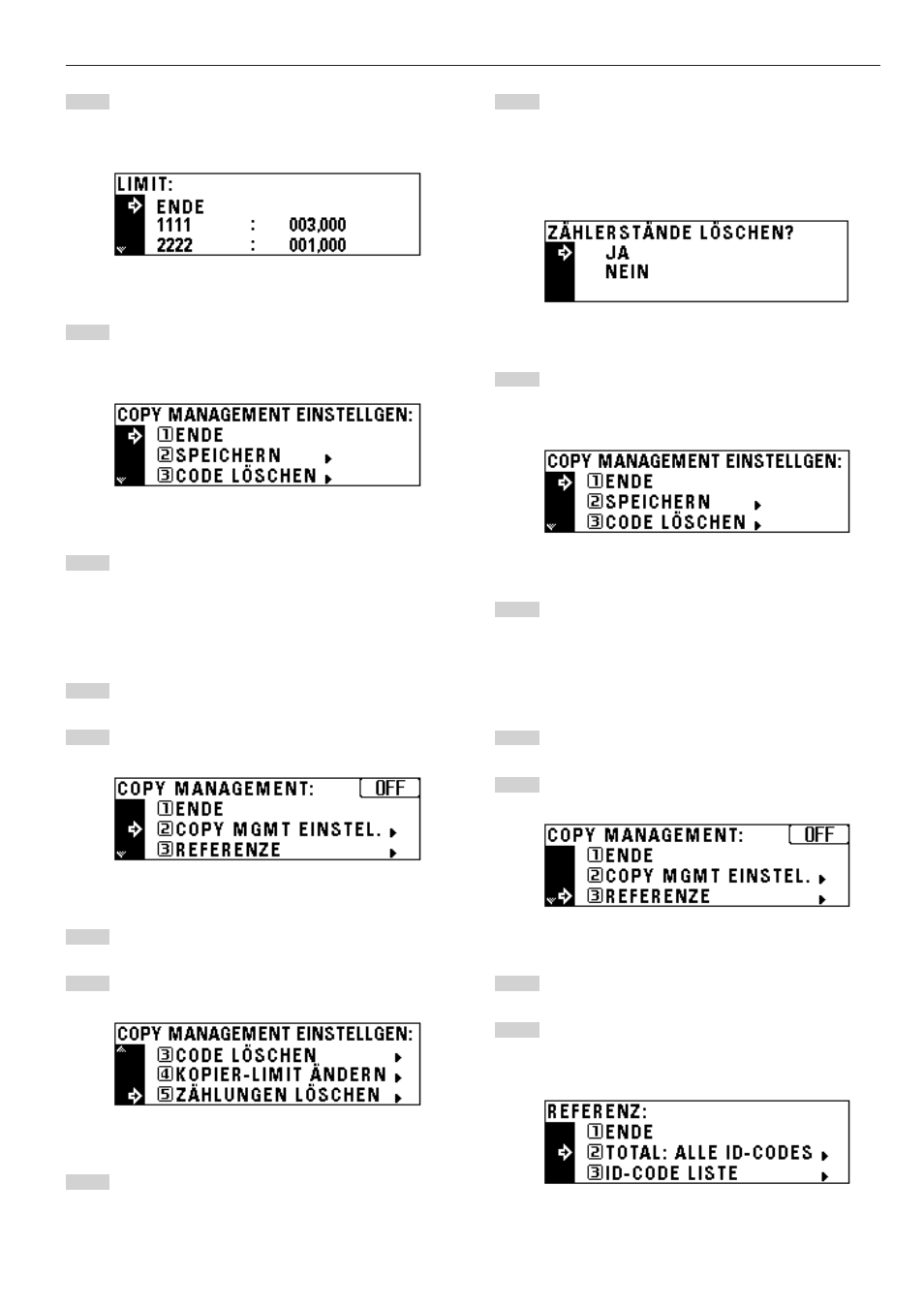
KAPITEL 6
KOPIERERVERWALTUNG
Eine Meldung fordert Sie nun auf, den Löschvorgang zu
bestätigen. Zum Löschen der Kopienzählungen drücken Sie
die “Cursor aufwärts”-Taste, um “JA” zu wählen, und drücken
dann die Eingabetaste. Zum Rückgängigmachen des
Löschbefehls achten Sie darauf, daß “NEIN” gewählt ist, und
drücken die Eingabetaste. Auf dem Display ist danach
wieder die Anzeige von Schritt 4 zu sehen.
Drücken Sie die “Cursor aufwärts”-Taste, um “ENDE” zu
wählen, und drücken Sie dann die Eingabetaste.
Auf dem Display ist nun wieder die Anzeige von Schritt 2 zu
sehen.
Drücken Sie die “Cursor aufwärts”-Taste, um “ENDE” zu
wählen, und drücken Sie dann die Eingabetaste.
Auf dem Display ist nun wieder die Anzeige
“KOPIERBEREIT.” zu sehen.
●
Anzeigen der Kopienzählungen
Rufen Sie die Copy Management-Auswahlanzeige auf.
(Siehe Seite 6-3.)
Drücken Sie die “Cursor abwärts”-Taste, um “REFERENZE”
zu wählen.
Drücken Sie die Eingabetaste.
Drücken Sie die “Cursor abwärts”-Taste, um zum Einsehen
der Gesamtzählung aller Abteilungen “TOTAL: ALLE
ID-CODES” zu wählen. Zum abteilungsweisen Abrufen der
Kopienzählungen wählen Sie “ID-CODE LISTE”.
Vergewissern Sie sich, daß “ENDE” gewählt ist, und drücken
Sie die Eingabetaste.
Auf dem Display ist danach wieder die Anzeige von Schritt 4
zu sehen.
Drücken Sie die “Cursor aufwärts”-Taste, um “ENDE” zu
wählen, und drücken Sie dann die Eingabetaste.
Auf dem Display ist nun wieder die Anzeige von Schritt 2 zu
sehen.
Drücken Sie die “Cursor aufwärts”-Taste, um “ENDE” zu
wählen, und drücken Sie dann die Eingabetaste.
Auf dem Display ist nun wieder die Anzeige
“KOPIERBEREIT.” zu sehen.
●
Löschen der Kopienzählungen
Rufen Sie die Copy Management-Auswahlanzeige auf.
(Siehe Seite 6-3.)
Drücken Sie die “Cursor abwärts”-Taste, um “COPY MGMT
EINSTEL.” zu wählen.
Drücken Sie die Eingabetaste.
Drücken Sie die “Cursor abwärts”-Taste, um “ZÄHLUNGEN
LÖSCHEN” zu wählen.
Drücken Sie die Eingabetaste.
10
11
12
1
2
3
4
5
6
7
8
1
2
3
4
6-6